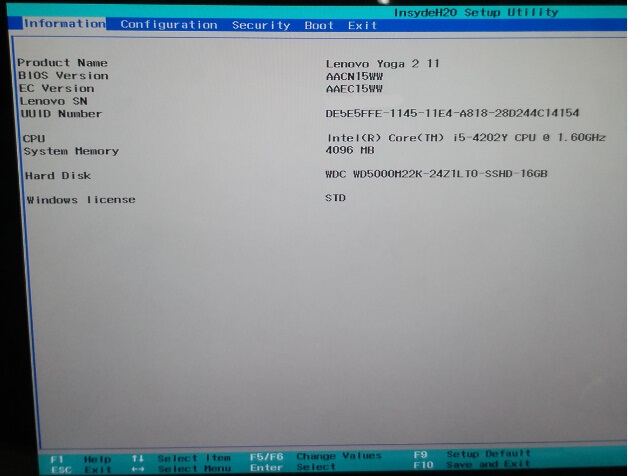Maneiras de entrar no BIOS (Boot menu) - Thinkpad, ThinkCentre, ThinkStation
Maneiras de entrar no BIOS (Boot menu) - Thinkpad, ThinkCentre, ThinkStation
Maneiras de entrar no BIOS (Boot menu) - Thinkpad, ThinkCentre, ThinkStation
Descrição
Os usuários podem ajustar facilmente:
- hora do computador
- datas
- revisar as informações de configuração de hardware (tipo de máquina, número de série, memória e HDD, etc.)
- definir wi-fi ou funções de teclas de atalho
- ajustar o processo de inicialização no BIOS
As maneiras recomendadas de entrar no BIOS são essas:
Marcas aplicáveis
- ThinkPad
- ThinkCentre
- ThinkStation
Sistemas operacionais
- Windows 10
Solução
Entrando no BIOS via tecla Fn
Ligue o sistema Pressione F1 ao aparecer o logotipo Lenovo, ThinkPad, ou ThinkCentre durante a inicialização.
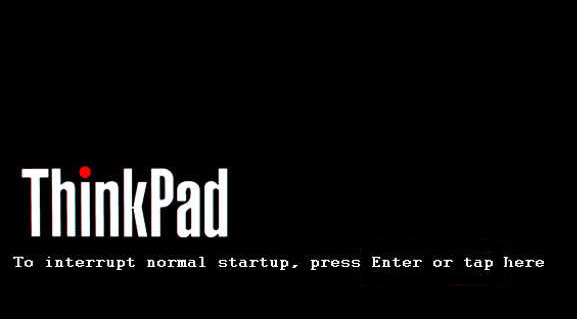
As imagens a seguir exibem exemplos de telas do BIOS:
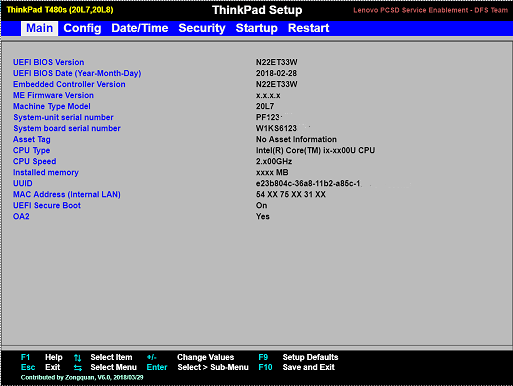
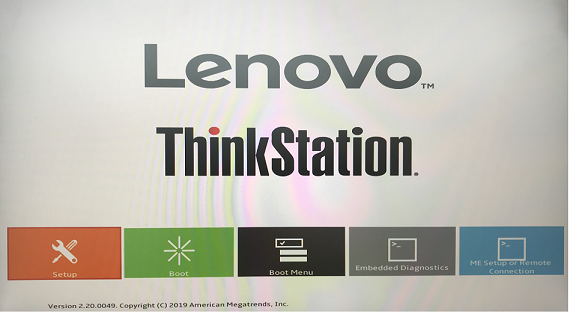
Nota: Em alguns modelos, em vez de pressionar F1, pressione Enter continuamente durante a inicialização até que um Menu de inicialização seja exibido. A captura de tela é para referência. O menu atual será diferente.
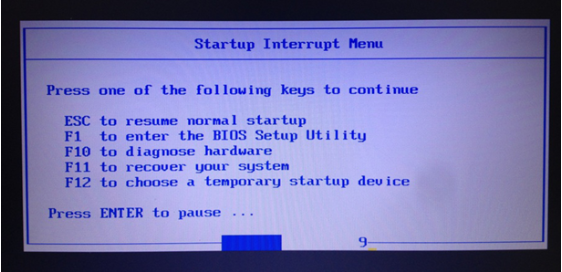
Se as etapas anteriores não funcionarem, tente as seguintes opções:
Opção 1. Reinicie a máquina e pressione a tecla Enter no logotipo da Lenovo (pressione Enter para interromper).
Opção 2. Pressione a tecla Shift enquanto estiver desligando a máquina para desligar completamente. Ligue a máquina e pressione a tecla Enter no logotipo da Lenovo (pressione Enter para interromper).
Opção 3. Desative a inicialização rápida para que a entrada no BIOS funcione com a tecla Enter após um desligamento.
- Clique com o botão direito do mouse no ícone do Windows e selecione Configurações.
- Selecione Sistema.
- Selecione Energia e suspensão. Selecione Configurações de energia adicionais em Configurações relacionadas.
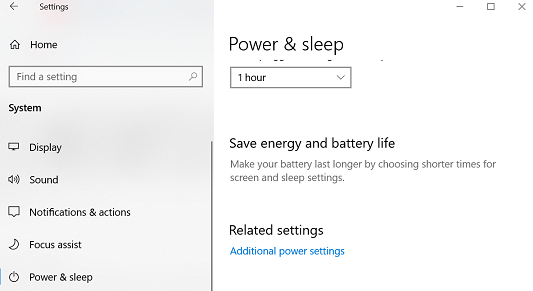
4. Selecione Escolha o que os botões liga / desliga fazem.
5. Selecione Alterar configurações que não estão disponíveis no momento. Desmarque a caixa Ativar a inicialização rápida (1a opção).
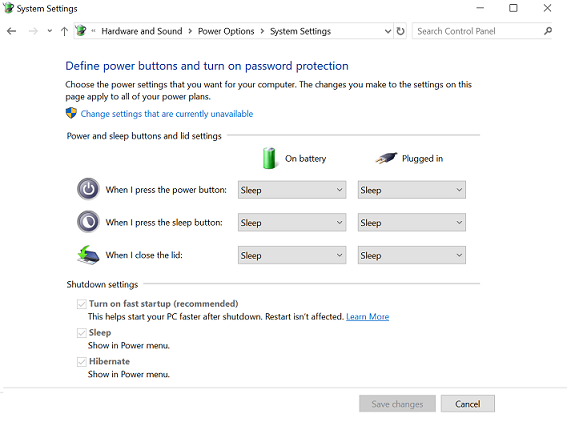
6. Selecione Salvar alterações. Desligue a máquina. Ligue a máquina e pressione a tecla Enter quando o logotipo da Lenovo for exibido.
Entrando no BIOS do Windows 10
1. Clique  --> Configurações ou clique em novas notificações
--> Configurações ou clique em novas notificações  no canto direito da tela --> Todas configurações para abrir a janela de Configurações. Se você estiver usando uma tela touchscreen, deslize a partir da borda direita da tela e toque em Configurações.
no canto direito da tela --> Todas configurações para abrir a janela de Configurações. Se você estiver usando uma tela touchscreen, deslize a partir da borda direita da tela e toque em Configurações.
2. Clique Atualização & segurança.
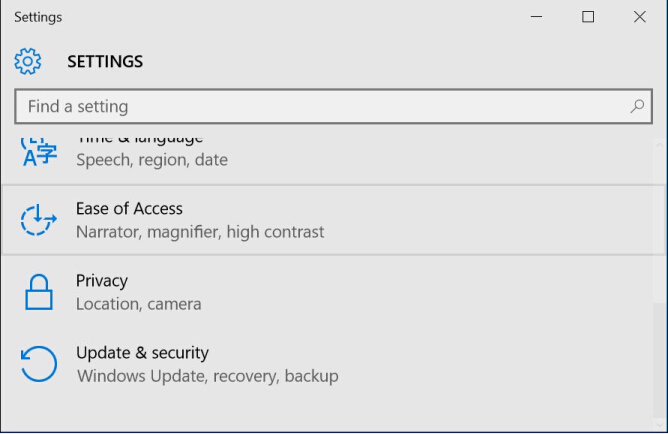
3. Clique Recovery, e então Reiniciar agora (Restart now).
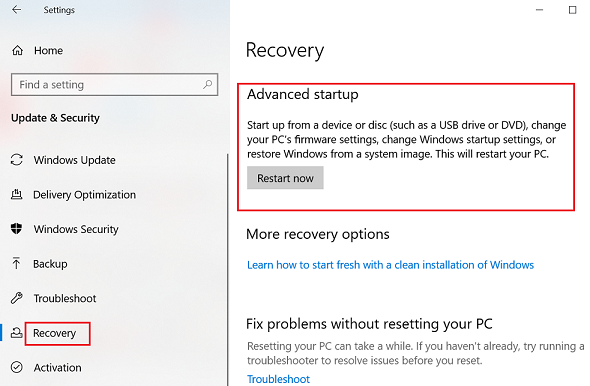
4. O menu Opções poderá ser visto após a execução dos procedimentos acima. Clique Troubleshoot.
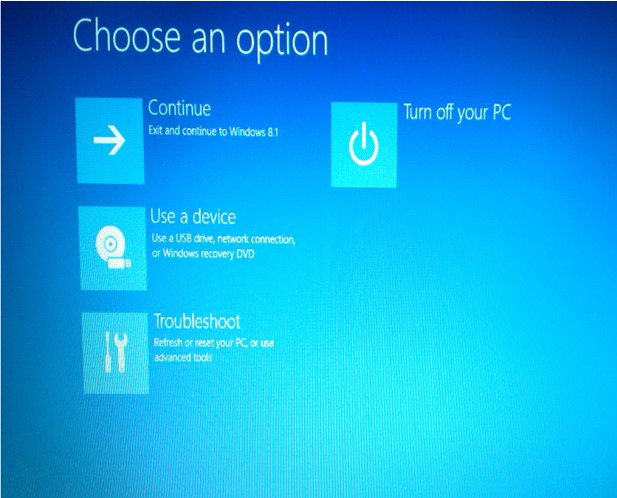
5. Selecione Opções avançadas.
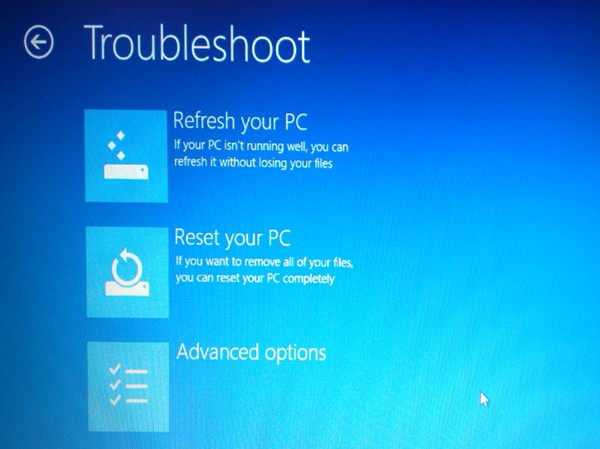
6. Clique UEFI Firmware Settings.
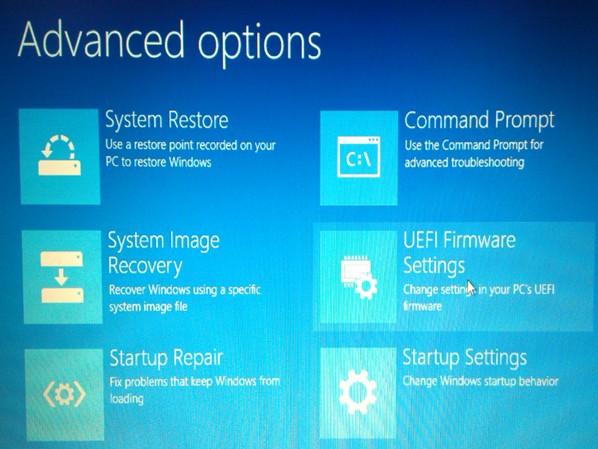
7. Escolha Reiniciar (Restart)
8. Isso exibe a interface do utilitário de configuração do BIOS.
Artigos relacionados
- Introdução ao botão NOVO (botão de segurança/recovery) - Idea laptops
- Lenovo Service Bridge: Detecta automaticamente o tipo de sistema e o número de série para uma experiência de suporte aprimorada da Lenovo
- Conheça o canal Lenovo Suporte no YouTube
- Lenovo Vantage: Usar seu PC ficou mais fácil
- Conheça as vantagens do Lenovo Vantage - atualize seu sistema
- Canais de contato online
- Computador não liga?
- Atendimento virtual 24h por dia
Seu feedback ajuda a melhorar a experiência geral